Bagaimana cara menyorot sel antara dua tanggal di Excel?
Jika Anda memiliki daftar tanggal di lembar kerja Anda, dan sekarang, Anda ingin menyorot sel atau baris yang berada di antara dua tanggal yang ditentukan, Pemformatan Bersyarat dari Excel dapat membantu Anda. Artikel ini akan membahas tentang cara menerapkan Pemformatan Bersyarat untuk menyorot sel atau baris di antara dua tanggal.
Sorot sel di antara dua tanggal dengan Conditional Formatting
Sorot baris di antara dua tanggal dengan Conditional Formatting
Sorot sel antara dua tanggal dengan Kutools for Excel
Sorot sel di antara dua tanggal dengan Conditional Formatting
Untuk menyorot sel tanggal antara dua tanggal tertentu, lakukan langkah-langkah berikut:
1. Pilih rentang data Anda yang ingin Anda sorot pada sel tanggal tertentu.
2. klik Beranda > Format Bersyarat > Sorot Aturan Sel > Antara.

3. Dalam Antara dialog, masukkan tanggal mulai dan tanggal akhir, pilih satu warna untuk menyorot sel, lalu klik OK.
Kemudian sel tanggal yang berada di antara dua tanggal tertentu disorot sekaligus.

Sorot baris di antara dua tanggal dengan Conditional Formatting
Jika Anda ingin menyorot seluruh baris atau baris pilihan untuk membuat baris lebih mencolok, Anda perlu menerapkan rumus dengan Format Bersyarat.
1. Anda perlu mengetikkan tanggal mulai dan akhir yang ingin Anda sorot baris-barisnya di lembar kerja. Dalam hal ini, saya memasukkan tanggal mulai dan tanggal akhir ke D2 dan E2 secara terpisah.

2. Pilih rentang data yang ingin Anda gunakan (jika data Anda memiliki header, abaikan saja). Dan kemudian klik Beranda > Format Bersyarat > Aturan baru, lihat tangkapan layar:
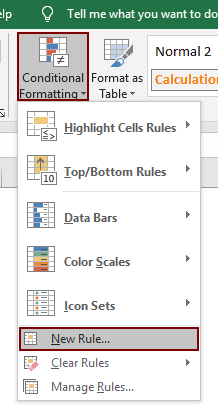
3. di Aturan Pemformatan Baru kotak dialog, konfigurasikan sebagai berikut.
- 3.1) Klik Gunakan rumus untuk menentukan sel mana yang akan diformat pilihan,
- 3.2) Masukkan rumus ini = DAN ($ B2> = $ D $ 2, $ B2 <= $ E $ 2) ke dalam Memformat nilai yang rumus ini benar kotak teks, (dalam rumus, B2 singkatan dari sel tanggal pertama dalam rentang data Anda, D2 berisi tanggal mulai dan E2 berisi tanggal akhir yang Anda ketik di langkah 1)
- 3.3) Klik dibentuk tombol untuk memilih satu warna untuk menyorot baris;
- 3.4) Klik OK tombol. Lihat tangkapan layar:

Kemudian baris yang antara dua tanggal tertentu telah disorot seperti gambar di bawah ini.

Catatan: Kredensial mikro Format Bersyarat adalah alat dinamis, hasilnya akan berubah seiring perubahan tanggal.
Sorot sel antara dua tanggal dengan Kutools for Excel
Dengan Pilih Sel Spesifik kegunaan Kutools untuk Excel, Anda dapat dengan cepat memilih semua sel di antara dua tanggal, lalu menentukan warna latar belakang untuk menyorotnya. Silakan lakukan sebagai berikut.
Sebelum melamar Kutools untuk Excel, Mohon unduh dan instal terlebih dahulu.
1. Pilih rentang dengan tanggal yang ingin Anda sorot, lalu klik Kutools > Pilih > Pilih Sel Spesifik. Lihat tangkapan layar:
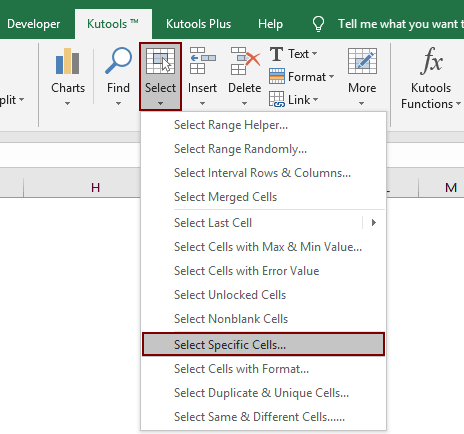
2. Dalam Pilih Sel Spesifik kotak dialog, konfigurasikan sebagai berikut:
- (1). Pilih Sel dalam Tipe pilihan bagian (jika Anda ingin menyorot seluruh baris, pilih Seluruh baris pilihan);
- (2). Dalam Tipe khusus bagian, pilih Lebih besar dari dari daftar drop-down pertama, masukkan tanggal mulai ke dalam kotak teks berikut. Pilih Kurang dari dari kotak drop-down kedua, masukkan tanggal akhir ke dalam kotak teks;
- (3). Klik OK .
- (4). Kemudian sebuah dialog muncul untuk memberi tahu Anda berapa banyak sel yang ditemukan dan dipilih, klik OK. Lihat tangkapan layar:

3. Tanggal antara dua tanggal yang diberikan telah dipilih dalam rentang yang Anda pilih. Harap tentukan warna latar belakang di bawah Beranda tab untuk menyorotnya.

Jika Anda ingin memiliki uji coba gratis (30 hari) dari utilitas ini, silahkan klik untuk mendownloadnya, lalu lanjutkan untuk menerapkan operasi sesuai langkah di atas.
Sorot sel antara dua tanggal dengan Kutools for Excel
Artikel terkait:
- Bagaimana cara menyorot tanggal hari / minggu / bulan saat ini di Excel?
- Bagaimana cara menyorot baris dengan hari akhir pekan di Excel?
- Bagaimana cara membuat pengingat ulang tahun di Excel?
Alat Produktivitas Kantor Terbaik
Tingkatkan Keterampilan Excel Anda dengan Kutools for Excel, dan Rasakan Efisiensi yang Belum Pernah Ada Sebelumnya. Kutools for Excel Menawarkan Lebih dari 300 Fitur Lanjutan untuk Meningkatkan Produktivitas dan Menghemat Waktu. Klik Di Sini untuk Mendapatkan Fitur yang Paling Anda Butuhkan...

Tab Office Membawa antarmuka Tab ke Office, dan Membuat Pekerjaan Anda Jauh Lebih Mudah
- Aktifkan pengeditan dan pembacaan tab di Word, Excel, PowerPoint, Publisher, Access, Visio, dan Project.
- Buka dan buat banyak dokumen di tab baru di jendela yang sama, bukan di jendela baru.
- Meningkatkan produktivitas Anda sebesar 50%, dan mengurangi ratusan klik mouse untuk Anda setiap hari!
